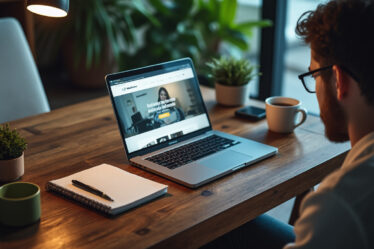Enregistrement d’écran sur iPhone 11 : introduction à la fonctionnalité
La fonctionnalité d’enregistrement d’écran sur l’iPhone 11 offre un moyen simple et efficace de capturer ce qui se passe sur votre écran. Que ce soit pour réaliser un tutoriel, enregistrer un gameplay impressionnant ou partager une conversation importante, cette option intégrée dans iOS est devenue essentielle pour de nombreux utilisateurs. En 2025, cette fonctionnalité a été largement adoptée, facilitant la création de contenu visuel sans nécessiter d’applications tierces complexes.
Cette option permet de réaliser des enregistrements en haute définition, avec une qualité audio optimale si le microphone est activé. Les utilisateurs peuvent facilement accéder à l’enregistrement d’écran depuis le Centre de contrôle, rendant le processus excessivement fluide. Voici un aperçu des principales étapes pour activer cette fonction et ses différentes applications pratiques.

Comment activer l’enregistrement d’écran sur votre iPhone 11
L’activation de l’enregistrement d’écran sur l’iPhone 11 n’est pas une tâche complexe. Voici les étapes détaillées pour vous aider à l’activer facilement :
- Ouvrir les Réglages de votre iPhone.
- Faire défiler vers le bas et sélectionner Centre de contrôle.
- Appuyer sur Personnaliser les commandes.
- Rechercher Enregistrement d’écran dans la liste des options disponibles.
- Touchez le bouton + pour l’ajouter au Centre de contrôle.
Cette procédure unique ne doit être faite qu’une seule fois, une fois que l’icône d’enregistrement d’écran est visible dans le Centre de contrôle, vous pouvez accéder à cette fonctionnalité à tout moment.
Utilisation de l’enregistrement d’écran : étapes simples
Une fois l’enregistrement d’écran activé, voici comment procéder pour réaliser votre première capture :
- Accédez au Centre de contrôle en faisant un balayage vers le bas à partir du coin supérieur droit de l’écran pour les appareils avec Face ID.
- Touchez l’icône d’enregistrement d’écran (représentée par un cercle avec un point au centre). L’icône passe au rouge, indiquant que l’enregistrement a commencé.
- Un compte à rebours de trois secondes s’affiche avant que l’enregistrement commence réellement.
- Pour arrêter l’enregistrement, touchez la barre rouge en haut de l’écran, puis sélectionnez Arrêter.
Toutes vos vidéos enregistrées seront sauvegardées directement dans l’application Photos de votre iPhone, prêtes à être visionnées ou partagées.
Astuce avancée : enregistrer avec du son
Pour enregistrer un contenu avec l’audio, le processus est presque identique, avec juste une petite nuance. Avant de commencer l’enregistrement, il est recommandé d’activer le microphone :
- Maintenez l’icône d’enregistrement d’écran enfoncée dans le Centre de contrôle.
- Activez l’option Microphone avant de commencer l’enregistrement.
- Ensuite, lancez l’enregistrement en touchant Lancer l’enregistrement.
Cela vous permet de commenter en direct ou d’inclure des sons ambiants dans votre vidéo. C’est particulièrement utile pour ceux qui créent des tutoriels ou des démonstrations interactives.
Différences entre l’enregistrement d’écran intégré et les applications tierces
Alors que l’enregistrement d’écran d’Apple offre une solution efficace, certaines situations pourraient nécessiter l’usage d’applications tierces telles que ScreenFlow ou QuickTime. Voici un tableau comparatif des caractéristiques clés de ces deux options :
| Critère | Enregistrement intégré d’Apple | Applications tierces |
|---|---|---|
| Accessibilité | Intégré dans iOS | Téléchargement requis |
| Qualité vidéo | Optimisée pour iOS | Varie selon l’application |
| Édition | Options de base dans Photos | Fonctions avancées disponibles |
| Coût | Gratuit | Peut être payant |
En choisissant l’une ou l’autre option, vous pourrez facilement répondre à vos besoins en matière de capture d’écran selon le contexte d’utilisation, que ce soit pour un enregistrement simple ou une production plus élaborée.
Conseils pour un enregistrement optimal sur iPhone 11
Pour tirer le meilleur parti de la fonctionnalité d’enregistrement d’écran, il est important de suivre quelques bonnes pratiques. Voici des astuces qui vous permettront d’améliorer la qualité de vos enregistrements :
- Utilisez le mode « Ne pas déranger » : Cela empêche les notifications de perturber vos enregistrements.
- Assurez-vous que l’application que vous souhaitez enregistrer n’a pas de restrictions : Certaines applications peuvent interdire l’enregistrement de leur contenu.
- Configurez votre iPhone pour une performance optimale : Fermez les applications non utilisées pour garantir un enregistrement fluide.
Ces précautions aident à garantir que votre expérience d’enregistrement se déroule sans interruption. De nombreux utilisateurs ont constaté une amélioration significative de la qualité de leurs vidéos après avoir adopté ces pratiques.
Applications pratiques de l’enregistrement d’écran
La fonctionnalité d’enregistrement d’écran sur l’iPhone 11 peut être utilisée dans une variété de contextes, rendant son usage incontournable pour les utilisateurs modernes. Voici quelques exemples pratiques :
- Tutoriels et formations : Créez des vidéos explicatives pour partager vos connaissances ou former d’autres personnes sur l’utilisation de divers outils.
- Jeux vidéo : Capturez vos sessions de jeu pour les partager sur des plateformes comme YouTube ou Twitch, attirant ainsi une audience plus large.
- Réunions et présentations : Enregistrez des réunions virtuelles avec des outils de collaboration pour révision ou partage ultérieur.
Ces applications montrent comment un simple enregistrement d’écran peut transformer la manière dont nous partageons et consommons du contenu numérique.
Comment accéder et gérer vos enregistrements d’écran
Après avoir terminé un enregistrement d’écran, il est crucial de savoir où le trouver et comment le gérer efficacement. Vos vidéos sont enregistrées automatiquement dans l’application Photos. Voici un guide sur comment les retrouver :
- Ouvrez l’application Photos.
- Touchez Albums.
- Faites défiler vers le bas jusqu’à ce que vous voyiez Enregistrements d’écran. Tous vos enregistrements y seront stockés.
À partir de là, vous pouvez modifier, partager ou même supprimer des enregistrements non désirés. De plus, vous pouvez ajouter des captures à des albums spécifiques, rendant leur accès encore plus pratique.

Réponses aux questions fréquentes sur l’enregistrement d’écran
Pourquoi l’icône d’enregistrement d’écran ne s’affiche pas ?
Assurez-vous d’avoir ajouté l’enregistrement d’écran dans les réglages du Centre de contrôle. Allez dans Réglages > Centre de contrôle et vérifiez les options disponibles.
Peut-on enregistrer des vidéos en streaming sur des plateformes ?
Certaines applications ou contenus protégés par des droits d’auteur peuvent interdire l’enregistrement. Soyez conscient des règles d’utilisation.
Comment modifier un enregistrement d’écran ?
Utilisez l’application Photos pour recadrer, couper ou ajouter des effets à vos enregistrements.
L’enregistrement d’écran consomme-t-il beaucoup de batterie ?
Oui, l’enregistrement d’écran peut consommer une quantité considérable de batterie, surtout lors d’enregistrements prolongés.
Les enregistrements sont-ils de bonne qualité ?
Oui, les enregistrements d’écran sont généralement de haute qualité, optimisés pour l’appareil.